SharePoint công việc là các ứng dụng mini được lập trình sẵn giúp hợp lý hóa và tự động hóa nhiều quy trình kinh doanh khác nhau. Dòng công việc có thể bao gồm từ việc thu thập chữ ký, phản hồi hoặc phê duyệt cho kế hoạch hoặc tài liệu, đến theo dõi trạng thái hiện tại của một thủ tục thường xuyên. SharePoint công việc được thiết kế để tiết kiệm thời gian và công sức của bạn, đồng thời mang lại sự nhất quán và hiệu quả cho các nhiệm vụ mà bạn thực hiện thường xuyên.
Lưu ý:
-
Dòng công việc SharePoint 2010 đã ngừng hoạt động kể từ 01/08/2020 cho đối tượng thuê mới và đã bị loại bỏ khỏi đối tượng thuê hiện có vào ngày 1 tháng 11 năm 2020. Nếu bạn đang dùng dòng công việc SharePoint 2010, chúng tôi khuyên bạn nên di chuyển sang Power Automate hoặc các giải pháp được hỗ trợ khác. Để biết thêm thông tin, hãy xem Dòng công việc SharePoint 2010 ngừng hoạt động.
-
Dòng công việc SharePoint 2013 đã bị phản đối kể từ tháng 4 năm 2023 và sẽ bị tắt đối với đối tượng thuê mới kể từ 02/04/2024. Chúng tôi sẽ loại bỏ đối tượng thuê hiện có và sẽ ngừng hoạt động hoàn toàn kể từ ngày 2 tháng 4 năm 2026. Nếu bạn đang dùng dòng công việc SharePoint 2013, chúng tôi khuyên bạn nên di chuyển sang Power Automate hoặc các giải pháp được hỗ trợ khác. Để biết thêm thông tin, hãy xem dòng công việc SharePoint 2013 ngừng hoạt động trong Microsoft 365.
Dòng công việc SharePoint là gì?
Có thể bạn đã biết lưu đồ là gì. Đó là bản đồ đồ họa của một quy trình, với hướng dẫn về những gì xảy ra ở mỗi bước.
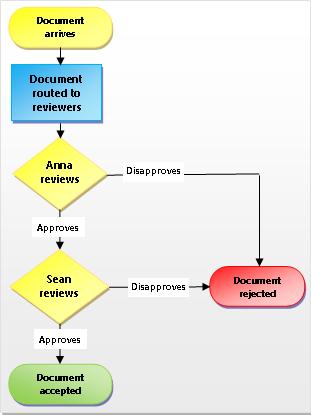
Một SharePoint công việc giống như một lưu đồ tự động chiếm rất nhiều công sức, phỏng đoán và sự ngẫu nhiên trong các quy trình làm việc tiêu chuẩn của bạn.
Ví dụ: xem quy trình phê duyệt tài liệu trong hình minh họa. Việc chạy quy trình này theo cách thủ công có thể có nghĩa là bạn phải kiểm tra và theo dõi, chuyển tiếp tài liệu và gửi lời nhắc — và mỗi tác vụ trong số đó phải do bạn hoặc một hoặc nhiều đồng nghiệp của bạn thực hiện. Điều đó có nghĩa là nhiều công việc bổ sung và một dòng liên tục bị gián đoạn.
Nhưng khi bạn dùng dòng công việc phê SharePoint phê duyệt tài liệu để chạy quy trình, tất cả việc kiểm tra và theo dõi và nhắc nhở và chuyển tiếp đó sẽ được dòng công việc thực hiện tự động. Nếu ai đó trễ trong việc hoàn thành nhiệm vụ, hoặc nếu một số vấn đề khác xuất hiện, hầu hết các dòng công việc được bao gồm tạo thông báo để cho bạn biết về điều đó. Giám sát quá trình này được giảm.
Chạy dòng công SharePoint việc này thật dễ dàng. Chọn kiểu dòng công việc, chọn tùy chọn của bạn và để dòng công việc chạy. Nếu bạn cần, hãy hủy bỏ hoặc chấm dứt dòng công việc.
Mỗi kiểu dòng công việc bao gồm hành động như một mẫu. Bạn thêm một mẫu dòng công việc cho một danh sách hay thư viện đơn hay cho toàn bộ tuyển tập trang bằng cách dùng biểu mẫu khởi tạo để xác định các tùy chọn và lựa chọn mà bạn muốn cho mẫu đó. Những tùy chọn và lựa chọn này bao gồm người dòng công việc giao nhiệm vụ, thời hạn nhiệm vụ, cách bắt đầu và người có thể bắt đầu dòng công việc, và hướng dẫn để được bao gồm trong thông báo nhiệm vụ. Tạo dòng công việc mới bằng cách đi đến Thiết đặt Danh sách > Thiết đặt Dòng >Thêm dòng công việc. Nếu bạn muốn, hãy đọc thêm về dòng công việc 2010 và 2013.
Quan trọng: Theo mặc định, dòng công việc Phê duyệt, Thu thập Phản hồi và Thu thập Chữ ký không được kích hoạt và không được liệt kê trong hộp danh sách Chọn mẫu dòng công việc của biểu mẫu liên kết. Để làm cho chúng sẵn dùng, người quản trị site phải kích hoạt chúng ở mức tuyển tập site. Đi đến Thiết đặt Trang >năng Tuyển tập Site và >năng Kích hoạt Dòng công việc. Ngoài ra, SharePoint 2013 cung cấp mẫu dòng công việc dựa trên SharePoint 2010. Trong trường hợp bạn muốn tạo một dòng công việc dựa SharePoint 2013 với lô-gic tương tự, hãy dùng một công cụ như SharePoint Designer 2013.
Có năm kiểu dòng công việc lập trình sẵn.




Với mỗi lần chuyển tiếp giữa các trạng thái, dòng công việc giao nhiệm vụ cho một người và gửi email cảnh báo cho người đó về nhiệm vụ. Khi nhiệm vụ này hoàn tất, dòng công việc cập nhật trạng thái của mục và chuyển sang trạng thái tiếp theo. Dòng công việc Ba trạng thái được thiết kế để làm việc với mẫu danh sách Theo dõi Vấn đề, nhưng nó có thể được dùng với bất kỳ danh sách nào chứa cột Lựa chọn có ba giá trị trở lên.
Để tìm hiểu thêm và để biết hướng dẫn từng bước, hãy xem Dùng dòng công việc Ba trạng thái.

Để thêm hoặc bắt đầu dòng công việc, bạn phải có quyền chính xác đối với danh sách, thư viện hoặc tuyển tập trang nơi dòng công việc chạy:
-
Để thêm dòng công việc Theo mặc định, bạn phải có quyền Quản lý Danh sách để thêm dòng công việc. (Nhóm Người sở hữu và nhóm Thành viên có quyền Quản lý Danh sách theo mặc định; nhóm Khách không có.)
-
Để bắt đầu dòng công việc Cũng theo mặc định, bạn phải có quyền Sửa Mục để bắt đầu dòng công việc đã được thêm vào. (Cả nhóm Người sở hữu và nhóm Thành viên đều có quyền Sửa Mục theo mặc định; nhóm Khách không có.)
Ngoài ra, Người sở hữu có thể chọn cấu hình dòng công việc cụ thể để chỉ thành viên của nhóm Người sở hữu mới có thể bắt đầu dòng công việc đó. Trong trường hợp trang con có quyền duy nhất, Người sở hữu sẽ cần phải đảm bảo các quyền được yêu cầu được gán cho người dùng dòng công việc một cách rõ ràng. Xem mục Chỉnh sửa và quản lý quyền cho danh sách hoặc thư viện SharePoint. < Đây là dựa trên phản hồi - "Tôi đã tạo một site con trên site sp của công ty tôi để kiểm tra tính năng dòng công việc, vì vậy tôi nên có quyền bắt đầu dòng công việc, nhưng tôi không thể - tại sao không?" >
Sơ đồ sau đây cung cấp dạng xem ở mức cao về các giai đoạn cơ bản để lập kế hoạch, thêm, chạy và sửa đổi dòng công việc SharePoint. Sau đây là các mục riêng lẻ trên từng bước.
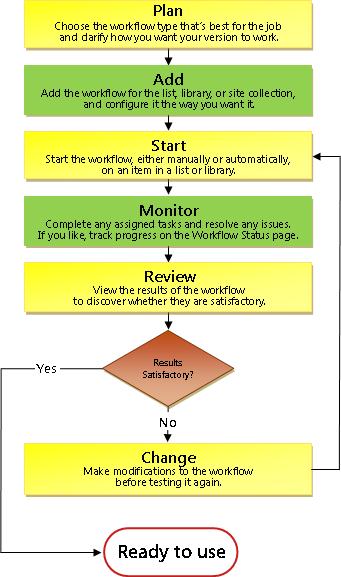
-
Kế hoạch Hãy đảm bảo rằng bạn biết mình muốn những tùy chọn nào và thông tin nào bạn sẽ cần phải có sẵn khi bạn dùng biểu mẫu khởi tạo để thêm phiên bản dòng công việc của bạn.
-
Thêm Điền vào biểu mẫu khởi tạo để thêm phiên bản dòng công việc của bạn vào danh sách, thư viện hoặc tuyển tập trang.
-
Bắt đầu Bắt đầu dòng công việc mới của bạn theo cách thủ công hoặc tự động trên tài liệu hoặc mục khác trong danh sách hoặc thư viện. (Nếu bạn bắt đầu thủ công, bạn sẽ có cơ hội thay đổi một số thiết đặt biểu mẫu liên kết của dòng công việc trên biểu mẫu khởi tạo ngắn gọn hơn.) Khi dòng công việc bắt đầu, nó tạo nhiệm vụ, gửi thông báo và bắt đầu theo dõi các hành động và sự kiện.
-
Màn hình Trong khi dòng công việc đang chạy, bạn có thể xem trang Trạng thái Dòng công việc để xem nhiệm vụ nào đã hoàn thành và những hành động khác đã xảy ra. Nếu cần, bạn có thể điều chỉnh các nhiệm vụ hiện tại và tương lai từ đây và thậm chí hủy bỏ hoặc chấm dứt chạy dòng công việc này.
-
Xem lại Khi chạy xong, toàn bộ lịch sử của nó có thể được xem xét trên trang Trạng thái Dòng công việc. Cũng từ trang trạng thái, có thể tạo báo cáo thống kê về hiệu suất chung của dòng công việc này.
-
Thay đổi Nếu dòng công việc không hoạt động như bạn muốn, bạn có thể mở biểu mẫu liên kết ban đầu mà bạn đã dùng để thêm nó và thực hiện thay đổi ở đó.
Nếu bạn cần linh hoạt hơn với dòng công việc dựng sẵn, bạn có thể tùy chỉnh thêm bằng một công cụ như SharePoint Designer 2013. Bạn cũng có thể tạo dòng công việc ban đầu của riêng mình từ đầu.
Sử dụng Trình thiết kế Dòng công việc, bạn tạo các quy tắc liên kết các điều kiện và hành động với các mục trong danh sách và thư viện SharePoint. Các thay đổi đối với các mục trong danh sách hoặc thư viện kích hoạt các hành động trong dòng công việc.
Ví dụ, bạn có thể thiết kế một dòng công việc khởi động một dòng công việc phê duyệt bổ sung, nếu chi phí của một mục vượt quá một số tiền cụ thể.
Bạn cũng có thể xác định dòng công việc cho một tập hợp các tài liệu liên quan. Ví dụ, nếu dòng công việc của bạn được liên kết với thư viện tài liệu hoặc nếu dòng công việc được lọc theo kiểu nội dung Tài liệu, một nhóm các hành động Tập Tài liệu theo ngữ cảnh sẽ xuất hiện. Tập Tài liệu cho phép một nhóm tài liệu được xử lý như một đơn vị duy nhất, vì vậy hành động dòng công việc cho Tập Tài liệu sẽ chạy trên từng mục trong Tập Tài liệu đó.
Xem thêm
Tạo dòng công việc bằng cách sử dụng SharePoint Designer 2013 và nền tảng Dòng công việc SharePoint










